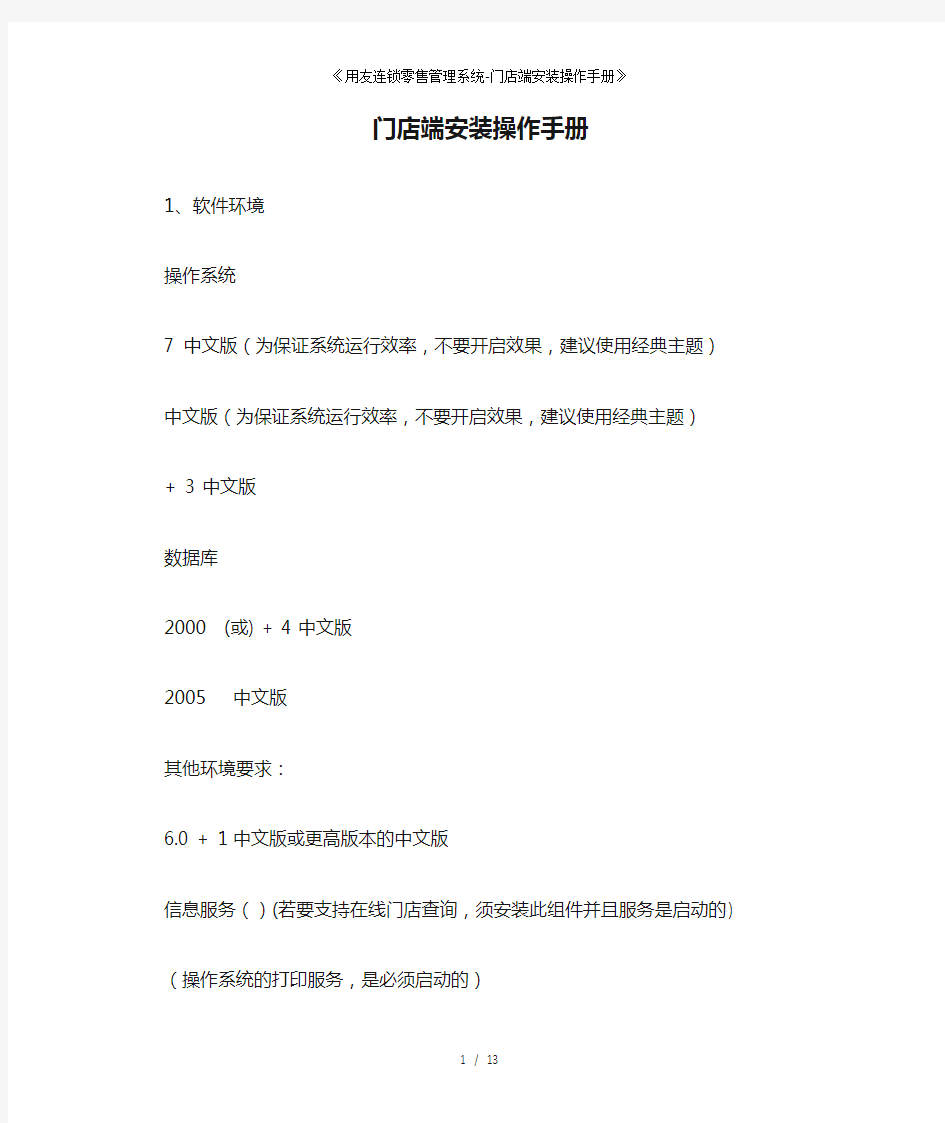

门店端安装操作手册
1、软件环境
操作系统
7 中文版(为保证系统运行效率,不要开启效果,建议使用经典主题)中文版(为保证系统运行效率,不要开启效果,建议使用经典主题)+ 3 中文版
数据库
2000 (或) + 4 中文版
2005 中文版
其他环境要求:
6.0 + 1 中文版或更高版本的中文版
信息服务()(若要支持在线门店查询,须安装此组件并且服务是启动的) (操作系统的打印服务,是必须启动的)
2.8 + 1 ( 2.81)
2.0 + 中文语言包
小票打印机驱动
2、门店客户端安装
E:\零售安装盘\零售10.0安装盘\门店客户端\
门店客户端安装完毕
3、客户端配置
客户端安装完毕,桌面会出现门店端图标,双击登陆,缺省操作员为,修改密码,再次登陆,进入工具-选项
先点生成,创建数据库成功后,点测试连接,成功再点下一步
服务器地址为零售服务器地址,门店接口标识及门店注册键值通过公司发放到门店,点击测试连接
提示连接成功,并显示门店名称,点确定
点下一步
点确定
4、重新登陆系统,第一次点击日常下载,系统会自动同步服务器补丁。
补丁安装完成,再次登陆,点日常下载
选择是,接受管理端下发的数据
点击是,下载完毕,再点店存下载。
5、设置本店使用的结算方式
选择默认结算方式,将不需用的结算方式停用。基本设置完毕,可以进行日常工作了!
供应商协同平台商品管理操作说明书 目录 1引言 (3) 2.1系统用途 (3) 1.1编写目的 (3) 1.2参考资料 (3) 1.3术语和缩写词 (4) 2系统概述 (4) 2.1状态图 (4) 2.2用户描述。 (4) 3.系统使用过程 (4) 3.1系统访问地址 (4) 3.2新品提报 (5) 3.2.1流程说明 (5) 3.2.2操作说明 (6) 3.2.2.2录入基本信息规则说明 (6) 3.2.2.3录入规格参数 (8) 3.2.2.4录入扩展属性 (9) 3.2.2.5录入商品介绍 (10) 3.2.2.6 录入视频介绍 (13) 3.2.2.7提交审核 (14) 3.2.2.8预览 (15)
3.2.2.9克隆 (15) 3.3老品维护 (17) 3.3.1流程说明 (17) 3.3.2操作说明 (17) 3.3.2.1菜单位置 (17) 3.3.2.2修改基本信息规则说明 (18) 3.3.2.3修改规格参数 (19) 3.3.2.4修改扩展属性 (19) 3.3.2.5修改商品介绍 (19) 3.3.2.6 录入视频介绍 (20) 3.3.2.6提交审核 (20) 3.3.2.7预览 (21) 3.4商品信息管理 (22) 3.4.1流程说明 (22) 3.4.2商品信息申请 (22) 3.4.2.1原型 (23) 3.4.2.2业务规则说明 (23) 3.4.3我的商品 (24) 3.4.3.1原型 (24) 3.4.3.2商品信息编辑 (24) 3.4.4.1原型 (25) 3.5广告词维护 (25) 3.5.1流程说明 (25) 3.5.2操作说明 (26) 3.5.2.1菜单位置 (26) 3.5.2.2维护 (26) 3.5.2.3查看 (26)
用友T6管理软件操作手册 一、总账日常业务处理 日常业务流程 填制凭证审核凭证 凭证记账 期间损益转 账凭证生成 月末结帐 总帐 打开报表追加表页录入关键字计算表页报表完成报表 作废凭证直接记账 1、进入用友企业应用平台。 双击桌面上的在登录界面 如设置有密码,输入密码。没有密码就直接确定。 2、填制凭证 进入系统之后打开总账菜单下面的填制凭证。如下图
直接双击填制凭证,然后在弹出凭证框里点增加。 制单日期可以根据业务情况直接修改,输入附单据数数(可以不输),凭证摘要(在后面的可以选择常用摘要),选择科目直接选择(不知道可以选按F2或点击后面的), 输入借贷方金额,凭证完后如需继续作按增加自动保存,按保存也可,再按增加。3.修改凭证 没有审核的凭证直接在填制凭证上面直接修改,改完之后按保存。(审核、记帐了凭证不可以修改,如需修改必须先取消记帐、取消审核)。 4.作废删除凭证 只有没有审核、记帐的凭证才可以删除。在“填制凭证”第二个菜单“制单”下面有一个“作废\恢复”,
先作废,然后再到“制单”下面“整理凭证”,这样这张凭证才被彻底删除。 5.审核凭证 双击凭证里的审核凭证菜单,需用具有审核权限而且不是制单人进入审核凭证才能审核(制单单人不能审核自己做的凭证)
选择月份,确定。 再确定。
直接点击“审核”或在第二个“审核”菜单下的“成批审核” 6.取消审核 如上所述,在“成批审核”下面有一个“成批取消审核”,只有没有记帐的凭证才可以取消审核。 7.凭证记账 所有审核过的凭证才可以记帐,未审核的凭证不能记账,在“总帐——凭证——记账” 然后按照提示一步一步往下按,最后提示记帐完成。 8.取消记帐 在“总帐”—“期末”—“对帐”菜单按“Ctrl+H”
政务服务目录管理系统V1.0 操作手册 哈尔滨华泽数码科技有限公司
目录 一、系统概述 (3) 二、系统操作 (3) 2.1用户登录 (3) 2.2行政权力事项 (5) 2.2.1行政权力管理 (5) 2.3公共服务事项 (8) 2.3.1公共服务管理 (8) 2.3.2公共服务引入 (12) 2.4.政务服务事项 (14) 2.4.1事项认定 (14) 2.4.2办事指南管理 (16) 2.4.2.1指南信息 (17) 2.4.2.2申请材料 (19) 2.4.2.3采集地址信息 (19) 2.4.2.4流程图 (20) 2.4.2.5权责信息 (21) 2.4.2.6中介信息 (21) 2.4.3待审核事项 (21) 2.4.4已发布事项 (22) 2.5目录清单 (22) 2.5.2目录清单管理 (24)
一、系统概述 按照国家《互联网+政务服务技术体系建设指南》,参照《行政许可标准化指引(2016版)》,结合工作实际,黑龙江省政府办公厅下发了《黑龙江省政务服务事项标准化工作实施方案》(黑政办综〔2017〕7号)文件,建设了全省统一政务服务事项管理系统。在原有权力清单、公共服务目录等数据基础上实现政务服务事项目录、办事指南和所有应公开信息相互关联、动态管理。目标是实现全省政务服务事项在纵向不同层级、横向不同区域间“编码唯一、标准统一、同步更新、同源公开、多方使用”的标准化管理。 二、系统操作 2.1用户登录 平台的互联网访问地址是https://www.doczj.com/doc/0518499924.html,:8888,在系统登录页面提供了由省编办制定的政务服务事项认定标准、政务服务标准化工作的实施方案、操作手册和指导视频以及使用平台的各单位账号。如图1所示。 (图1)使用平台的各地市、省直部门应在登录页面下载本地区对应的账号。账号按分工的不同,分为两种权限:一是管理账号,各地区政务服务事项管理部门使用管理账号登录平台,实现对本地区政务服务事项认定情况、目录清单生成情况、办事指南录入情况的查看和统计;二是录入账号,各地区政务服务实施部门使用
徽映e家零售管理系统操作手册详细 版
徽映e家 零售客户经营管理系统用户使用手册 10月 目录
2. 徽映E家管理系统安装 ·······································错误!未定义书签。 3. 客户专卖许可证号注册 ·······································错误!未定义书签。 4. 系统操作手册·······················································错误!未定义书签。 4.1 系统首页 ····························································错误!未定义书签。 4.2 商品销售 ····························································错误!未定义书签。 4.2.1 销售开单 ···························································错误!未定义书签。 4.2.2 销售管理 ···························································错误!未定义书签。 4.2.3 收支管理 ···························································错误!未定义书签。 4.3 购进管理 ····························································错误!未定义书签。 4.3.1 购进进货 ···························································错误!未定义书签。 4.3.1.1 卷烟商品到货确认 ········································错误!未定义书签。 4.3.1.2 非烟商品到货确认 ········································错误!未定义书签。 4.3.2 购进退货 ···························································错误!未定义书签。 4.3.3 供应商·······························································错误!未定义书签。 4.4 库存管理 ····························································错误!未定义书签。 4.4.1 库存查询 ···························································错误!未定义书签。 4.4.2 进销存查询 ·······················································错误!未定义书签。
用友T6管理软件操作手册 一、 总账日常业务处理 日常业务流程 总帐 报表 作废凭证直接记账 1、进入用友企业应用平台。 双击桌面上的 在登录界面 如设置有密码,输入密码。没有密码就直接确定。 2、填制凭证 进入系统之后打开总账菜单下面的填制凭证。如下图
直接双击填制凭证,然后在弹出凭证框里点增加。 制单日期可以根据业务情况直接修改,输入附单据数数(可以不输),凭证摘要(在后面的可以选择常用摘要),选择科目直接选择(不知道可以选按F2或点击后面的), 输入借贷方金额,凭证完后如需继续作按增加自动保存,按保存也可,再按增加。3.修改凭证 没有审核的凭证直接在填制凭证上面直接修改,改完之后按保存。(审核、记帐了凭证不可以修改,如需修改必须先取消记帐、取消审核)。 4.作废删除凭证 只有没有审核、记帐的凭证才可以删除。在“填制凭证”第二个菜单“制单”下面有一
个“作废\恢复”, 先作废,然后再到“制单”下面“整理凭证”,这样这张凭证才被彻底删除。 5.审核凭证 双击凭证里的审核凭证菜单,需用具有审核权限而且不是制单人进入审核凭证才能审
核(制单单人不能审核自己做的凭证) 选择月份,确定。 再确定。
直接点击“审核”或在第二个“审核”菜单下的“成批审核” 6.取消审核 如上所述,在“成批审核”下面有一个“成批取消审核”,只有没有记帐的凭证才可以取消审核。 7.凭证记账 所有审核过的凭证才可以记帐,未审核的凭证不能记账,在“总帐——凭证——记账” 然后按照提示一步一步往下按,最后提示记帐完成。 8.取消记帐 在“总帐”—“期末”—“对帐”菜单按“Ctrl+H”
居家养老信息服务平台操作手册
居家养老信息服务系统 业务操作手册 金讯通软件技术有限公司 11月08日 目录
1.引言 1.1系统说明 ●系统名称 居家养老服务信息管理系统。 ●适用对象 本系统主要用于系统管理人员、座席人员。本系统与呼叫中心系统配合使用。其中,管理系统包含老龄数据管理、业务受理、安全监护管理、商家管理、系统报表、基础数据管理六部分。系统每个模块既保持一定的独立性,实现各自独立的功能,她们之间又相互依赖,共同实现对老人档案数据管理和其它业务的处理。系统设置有严密的安全机制,对不同级别的人员分配有不同的权限,对各个使用本系统的人员的密码均进行了加密处理。不同权限的人员登录系统后看到的界面不完全一样,所能使用的功能模块和所能进行的操作也不完全相同。1.2编写目的 编写本使用手册的目的,是能够帮助业务管理人员尽快熟悉系统的操作使用。本手册在编写的时候,附带了大量的插图,能够更真实地反映系统平台的功能,系统平台使用人员能够一目了然的掌握平台的功能。插图中显示的界面样式一般都是最新的页面样式,操作人员经过插图与页面的对比,能够更快地掌握系统
平台的基本操作。 1.3系统要求 ?客户端 本系统有一些页面效果需要IE6.0以上版本浏览器或谷歌的支持。 ?服务器 一般情况下,本系统需要语音网关、CTI服务器、数据库服务器、应用服务器等关键设备联合工作。服务器能够进行数据备份和录音以及电源保护装置。 1.4业务管理系统登录 如果操作人员尚未登陆系统,则系统会首先打开登录平台的页面让操作人员登录,操作人员只有输入正确的员工帐号和密码,才能成功登录。 不能登录的人员需要向系统管理人员申请登录帐号和密码后进行正常登录。 登录的页面如图1.4.1所示:
前言 本《操作手册》内容是按该软件主界面上第一横排从左至右的顺序对各个功能加以介绍的,建议初学者先对第一章系统设置作初步了解,从第二章基础资料读起,回头再读第一章。该管理软件的重点与难点是第二章,望读者详读。 第一章系统设置 打开此管理软件,在主界面上的左上方第一栏就是【系统设置】,如下图所示: 点击【系统设置】,在系统设置下方会显示【系统设置】的内容,包括操作员管理、数据初始化、修改我的登录密码、切换用户、选项设置、单据报表设置、导入数据、数据库备份、数据库恢复、压缩和修复数据库、退出程序。下面分别将这些功能作简要介绍: 1.1操作员管理 新建、删除使用本软件的操作员,授权他们可以使用哪些功能。此功能只有系统管理员可以使用。 1.1.1 进入界面 单击【系统设置】,选择其中的【操作员管理】,画面如下:
1.1.2、增加操作员 单击【新建】按钮,画面如下: 输入用户名称、初始密码、选择用户权限,可对用户进行适当描述,按【保存】后就点【退出】,就完成了新操作员的添加,效果如下图。
1.1.3 删除操作员 选择要删除的操作员,单击【删除】按钮。 1.1.4 修改操作员 选择要修改的操作员,单击【修改】按钮,可对操作员作相应修改,修改后需保存。 1.1.5 用户操作权限 选择要修改的操作员,单击【修改】按钮,出现以下画面,点击【用户权限】栏下的编辑框,出现对号后点【保存】,该操作员就有了此权限。 1.2数据初始化 1.2.1进入界面 单击【系统设置】,选择其中的【数据初始化】,画面如下:
1.2.2数据清除 选择要清除的数据,即数据前出现对号,按【确定】后点【退出】,就可清除相应数据。 1.3 修改我的登录密码 1.3.1进入界面 单击【系统设置】,选择其中的【修改我的登录密码】,画面如下: 1.3.2密码修改 输入原密码、现密码,然后对新密码进行验证,按【确定】后关闭此窗口,就可完成密码修改。 1.4 切换用户 1.4.1进入界面 单击【系统设置】,选择其中的【切换用户】,画面如下:
_____公司 连锁零售系统实施解决方案 建立日期: 修改日期: 文控编号: 客户项目经理: 日期: 用友项目经理: 日期: 版权声明 本《XX公司零售系统业务解决方案》所有权属于用友软件股份有限公司。其所涉及的内容和资料只供授权XX公司使用,在没有取得版权所有人的书面同意前,购买方不得将本文件或内容全部或部分复制、传递给他人、影印、泄露或散布给他人。本《XX公司零售系统业务解决方案》内容的最终解释权属于用友软件股份有限公司。
文档控制 修改记录 日期作者版本修改参考号 审阅人 姓名职位审阅签字 存档 拷贝号地点备注
目录 文档控制 (2) 前言 (7) 第一章流程图例说明 (7) 1.1 流程图背景页的说明 (7) 1.2流程图例说明 (7) 第二章连锁零售解决方案介绍 (8) 2.1方案介绍 (8) 2.1.1、市场定位 (8) 2.1.2、方案框架 (9) 2.1.3、方案价值 (9) 2.1.4、主要业务流程列表: (9) 第三章重点业务解决方案 (10) 3.0 SCM_RM_000零售业务数据传递流程 (10) 3.0.1业务场景描述 (10) 3.0.2管理需求和控制目标 (11) 3.0.3解决方案及价值体现 (11) 3.1 SCM_RM_001零售价格管理 (11) 3.1.1业务场景描述 (11) 3.1.2管理需求和控制目标 (12) 3.1.3解决方案及价值体现 (12) 3.1.4关键参数与管理报表 (13) 6.1.5配套政策与建议 (13) 3.2 SCM_RM_002促销管理 (14) 3.2.1业务场景描述 (14) 3.2.2管理需求和控制目标 (14) 3.2.3解决方案及价值体现 (14) 3.2.4关键参数与管理报表 (15) 3.2.5配套政策与建议 (15) 3.3 SCM_RM_003会员管理 (16) 3.3.1业务场景描述 (16) 3.3.2管理需求和控制目标 (16) 3.3.3解决方案及价值体现 (16) 3.3.4关键参数与管理报表 (17) 3.3.5配套政策与建议 (18) 3.4 SCM_RM_004销售目标管理 (18) 3.4.1业务场景描述 (18) 3.4.2管理需求和控制目标 (18) 3.4.3解决方案及价值体现 (18) 3.4.4关键参数与管理报表 (19) 3.4.5配套政策与建议 (20) 3.5 SCM_RM_005储值卡管理 (20) 3.5.1业务场景描述 (20)
xx百货供应链服务系统建设项目重百(百货)供应链系统销售管理功能操作手册
分发给相关人员
目录 1目的 (3) 2操作步骤 (3) 2.1角色管理 (3) 2.1.1角色查询 (3) 2.1.2角色添加及角色权限配置 (3) 2.1.3角色删除 (4) 2.2用户管理 (5) 2.2.1用户的查询 (5) 2.2.2用户的添加及角色绑定 (5) 2.2.3用户删除 (8) 2.2.4用户信息及状态修改 (8) 2.3修改密码 (8) 2.4百货结算中心 (8) 2.4.1付款通知单查询 (9) 2.4.2结算单确认…………………………………………………………………………………………….9. 2.4.3结算单查询 (11) 2.4.4 费用汇总查询 (13) 2.4.5 结算汇总查询 (15) 2.4.6 统结结算单汇总 (17) 2.5销售管理 (18) 2.5.1单店销售明细查询 (18) 2.5.2销售汇总查询 (18) 2.5.3经营部销售排名 (18) 2.5.4客单价排名 (18) 2.5.5客单量排名 (19)
1目的 保障系统的安全、稳定运行,切实防范和降低因非法或不适当的对系统或数据的访问而带来的风险,对系统访问和权限分配的管理。为供应商提供根据自己需求查询销售情况、结算情况以及导出Excle、打印的功能。 2操作步骤 2.1角色管理 2.1.1角色查询 供应商“查询父级/子级角色” 2.1.2角色添加及角色权限配置 供应商“添加子级角色” 供应商“子级角色权限配置”
2.1.3角色删除
2.2用户管理 2.2.1用户的查询 供应商进行用户的查询。 2.2.2用户的添加及角色绑定供应商进行用户的添加。 供应商对用户绑定角色。
用友NC财务系统使 用手册 1
iii
目录 1.第一节登录前的准备工作 ······················································错误!未定义书签。 1.1一、查看所使用的计算机内Internet浏览器的版本 ·····错误!未定义书签。 1.2二、对Internet Explorer的参数设置(以6.0版本进行演示) 错误!未定义书 签。 2.第二节系统登录及客户化维护 ················································错误!未定义书签。 2.1系统登录: ···························································错误!未定义书签。 2.2常见问题····························································错误!未定义书签。 2.2.1 NC_Client_1.5.0_07安装另一种方法·····················错误!未定义书签。 2.2.2 错误提示:”未知错误,登陆失败”························错误!未定义书签。 2.2.3 错误提示:”该用户已经在线,是否强制登录” ··········错误!未定义书签。 3.第三节客户化·············································································错误!未定义书签。 3.1.1 币种设置(集团设置) ·········································错误!未定义书签。 3.1.2 部门设置························································错误!未定义书签。 3.1.3 客商信息(集团设置) ·········································错误!未定义书签。 3.1.4 会计科目的设置 ··············································错误!未定义书签。 3.1.5 如何添加用户和分配用户权限 ····························错误!未定义书签。 3.1.6 常见摘要设置 ·················································错误!未定义书签。 3.1.7 项目设置························································错误!未定义书签。 3.1.8 账龄区间设置 ·················································错误!未定义书签。 1
居家养老信息服务系统业务操作手册 金讯通软件技术有限公司 2016年11月08日
目录
1.引言 1.1系统说明 ●系统名称 居家养老服务信息管理系统。 ●适用对象 本系统主要用于系统管理人员、座席人员。本系统与呼叫中心系统配合使用。其中,管理系统包含老龄数据管理、业务受理、安全监护管理、商家管理、系统报表、基础数据管理六部分。系统每个模块既保持一定的独立性,实现各自独立的功能,他们之间又相互依赖,共同实现对老人档案数据管理和其他业务的处理。系统设置有严密的安全机制,对不同级别的人员分配有不同的权限,对各个使用本系统的人员的密码均进行了加密处理。不同权限的人员登录系统后看到的界面不完全一样,所能使用的功能模块和所能进行的操作也不完全相同。 1.2编写目的 编写本使用手册的目的,是能够帮助业务管理人员尽快熟悉系统的操作使用。本手册在编写的时候,附带了大量的插图,能够更真实地反映系统平台的功能,系统平台使用人员可以一目了然的掌握平台的功能。插图中显示的界面样式一般都是最新的页面样式,操作人员通过插图与页面的对比,可以更快地掌握系统平台的基本操作。 1.3系统要求 ?客户端 本系统有一些页面效果需要IE6.0以上版本浏览器或谷歌的支持。 ?服务器 一般情况下,本系统需要语音网关、CTI服务器、数据库服务器、应用服务器等关键设备联合工作。服务器可以进行数据备份和录音以及电源保护装置。
1.4业务管理系统登录 如果操作人员尚未登陆系统,则系统会首先打开登录平台的页面让操作人员登录,操作人员只有输入正确的员工帐号和密码,才能成功登录。 不能登录的人员需要向系统管理人员申请登录帐号和密码后进行正常登录。 登录的页面如图1.4.1所示: 图1.4.1 操作人员登录系统后,即可进入管理页面。在管理页面上,操作人员根据自己权限的大小来进行权限内的各种操作。现以系统管理员帐号登录系统后看到的界面,登录成功后主界面显示系统中老人位置。如图1.4.2所示: 图1.4.2
零售企业特药监管系统用户操作手册特殊药品监管系统
特殊药品监管系统 零售企业用户操作手册 文档编号: UE-Manual 版本号: V2.0 ? ——版权所有
目录 一系统登录 .................................................................. 错误!未定义书签。 1、登录系统......................................................... 错误!未定义书签。 2、功能界面......................................................... 错误!未定义书签。 3、修改密码......................................................... 错误!未定义书签。 二、功能介绍 ............................................................. 错误!未定义书签。 1、业务处理......................................................... 错误!未定义书签。 1.1勾对联网进货 ........................................... 错误!未定义书签。 1.2数据上报 ................................................ 错误!未定义书签。 1.3非联网入库登记 .................................... 错误!未定义书签。 1.4非联网退货登记 .................................... 错误!未定义书签。 1.5报损管理 ................................................ 错误!未定义书签。 1.6使用情况登记 ........................................ 错误!未定义书签。 2、其它管理......................................................... 错误!未定义书签。 2.1信息管理 ................................................ 错误!未定义书签。 2.2企业留言板 ............................................ 错误!未定义书签。 2.3供求信息 ................................................ 错误!未定义书签。 2.4日志管理 ................................................ 错误!未定义书签。 3、统计查询......................................................... 错误!未定义书签。 3.1药品信息查询 ........................................ 错误!未定义书签。 3.2采购入库查询 ........................................ 错误!未定义书签。
用友财务管理系统操作手册 北京用友政务软件有限公司 2011年05月25日
一、账务系统: 流程:1、初始化设置及期初数装入=》2、凭证录入=》 3、凭证审核=》 4、凭证记账=》 5、月结 1、初始化设置: (1)、用自己的用户名登录【账务管理系统】=》 点击界面右边【基础资料】前的【+】号=》点击【会计科 目】前的【+】号=》双击【建立会计科目】=》设置会计科 目及挂接辅助账。(2)、点击界面右边【账务】前的【+】号 =》点击【初始建账数据】前的【+】号=》双击【期初余额 装入】=》点击【确定】=》然后对期初数据进行录入 2、凭证录入:用自己的用户名登录【账务管理系统】=》点击界 面右边【账务】前的【+】号=》点击【凭证管理】前的【+】 号=》双击【编制凭证】=》然后在【编制凭证】界面录入 收入/支出的凭证。 3、凭证审核:点击界面右边【账务】前的【+】号=》点击【凭 证管理】前的【+】号=》双击【凭证处理】=》选中需要审 核凭证的日期=》在左下角选择凭证的状态【未审核】=》 点击右键全选=》点击【审核】; 4、凭证记账:点击界面右边【账务】前的【+】号=》点击【期 末处理】前的【+】号=》双击【凭证处理】=》选中需要记 账凭证的日期=》在左下角选择凭证的状态【已审核】=》 点击右键全选=》点击【记账】; 5、月结:点击界面右边【账务】前的【+】号=》点击【期末
处理】前的【+】号=》双击【期末处理向导】=》点击【结 账向导】=》全部点击【下一步】=》下到最后点击【完成】 二、电子系统: 1、输出单位资产负债表:双击【电子报表系统】=》【管理员】 登录=》在右上角【报表数】下点击【基本户】/【专账一】 /【专账二】下前的【+】号=》双击【资产负债表】=》点击 最右上面【数据】下=》=》点击【登录数据库】=》双击【账 务系统】=》用自己的用户进行登录=》如果图片闪烁就证 明已经登录=》点击【退出】=》点击最右上角找到【插入】 功能菜单=》点击【表页】=》选择出报表的最后日期(如1 月:则时间2011年1月31日)=》选择复制指定表页 =》点击放大镜=》选择【本公司】=》选中【格式】点击【确定】=》在点【确定】=》左 下角有【第201101期】=》点击编制【眼睛图标】。=》调 试报表=》点击【保存】=》打印报表。 2、输出单位支出明细表:双击【电子报表系统】=》【管理员】 登录=》在右上角【报表数】下点击【基本户】/【专账一】 /【专账二】下前的【+】号=》双击【支出明细表】=》点击 最右上面【数据】下=》=》点击【登录数据库】=》双击【账 务系统】=》用自己的用户进行登录=》如果图片闪烁就证 明已经登录=》点击【退出】=》点击最右上角找到【插入】
用友连锁零售V10.0发版说明 1.新业务特性 1.1门店赊销业务 ?直营店支持客户先拿货、后付款的业务。 ?赊销客户档案在后台业务系统中管理,下载到直营店。 ?赊销客户分两种:门店负责收款;后台业务系统负责收款。 ?对门店负责收款的客户,门店提供赊销收款功能,提供欠款分析报表。 ?赊销单据使用VIP卡时,在交货时整单按商品积分,不考虑结算方式。 ?可对客户或门店进行信用额度控制。 1.2劳务商品开单 ?与U8供应链接口时,U8供应链去掉“应税劳务”型商品不下载的限制,不再作“应 税劳务”的存货不下发的限制。 ?门店端中,零售开单界面上允许录入“劳务”标志的商品进行销售和退货,但不控 制负出库,不管负出库的参数值是什么。 1.3在线积分支付 ?管理端设置积分抵款规则“每M分、抵N元”,当系统参数“VIP积分在线使用” 的值为“是”时才可以设置。 ?零售开单界面上增加功能按钮[积分抵款],当系统参数“VIP积分在线使用”的值 为“是”、并且单据上已进行了VIP应用时才可按下使用。积分抵款金额作为折扣,并影响对应商品行上的综合折扣额的显示。 1.4在线积分兑付 ?当参数“VIP积分在线使用”的值为“否”时,积分兑付维持891已有功能。
?当参数“VIP积分在线使用”的值为“是”时,管理端设置兑换某个商品需要支付 的分值,由门店端录入商品时自动计算兑付的分值;门店端的积分兑付单不再限制一个VIP客户针对一个积分兑付活动只能兑付一次,“可兑付积分”是在线从服务器上取到的相应VIP客户的“最新可用积分余额”。 1.5门店采购直运 ?直营店、直营专柜的要货申请单上增加“供应商”项目,“供应商”的可选范围, 受系统参数“门店采购直运限于周边组织”和门店档案上的“周边组织”的共同控制。要货申请单上的“供应商”若不为空,则上传后在分销中生成对应的供应商的采购订单(“供应商”为空时,不管“调出仓库”是否为空都生成调拨申请单)。 ?分销系统中的“入库准备单”会下发到入库仓库对应的门店端系统,作为“入库通 知单”。门店端中,参照这个入库准备单生成的“入库通知单”进行入库,生成“店存入库单”。上传这个“店存入库单”,在分销中生成已审核的采购入库单。 1.6其他出库入库 ?涉及接口的系统:U8分销、U8供应链。 ?涉及门店类型:直营店、直营专柜。 ?门店端的其他出库单,对应生成后台业务系统的已审核的其他出库单。 ?门店端的其他入库单,对应生成后台业务系统的已审核的其他入库单。 1.7预订单的退订 ?涉及接口的系统:U8供应链。 ?涉及门店类型:直营店、直营专柜。 ?8.91版本的补丁中,与U8分销接口应用时已经增加支持已上传预订零售单退订。 10.0版本中,与U8供应链接口应用时,也支持已上传预订零售单退订。 1.8业务类型录入 ?涉及接口的系统:U8分销、U8供应链。
徽映e家 零售客户经营管理系统用户使用手册 2012年10月
目录 1. 功能简介 (1) 2. 徽映E家管理系统安装 (3) 3. 客户专卖许可证号注册 (6) 4. 系统操作手册 (9) 4.1 系统首页 (9) 4.2 商品销售 (10) 4.2.1 销售开单 (10) 4.2.2 销售管理 (14) 4.2.3 收支管理 (15) 4.3 购进管理 (17) 4.3.1 购进进货 (18) 4.3.1.1 卷烟商品到货确认 (19) 4.3.1.2 非烟商品到货确认 (19) 4.3.2 购进退货 (20) 4.3.3 供应商 (21) 4.4 库存管理 (23) 4.4.1 库存查询 (23) 4.4.2 进销存查询 (24) 4.4.3 库存预警 (24) 4.4.4 预警设置 (25) 4.4.5 库存盘点 (26)
4.5 报表分析 (27) 4.5.1 毛利分析 (27) 4.5.2 销售历史 (28) 4.5.3 购进历史 (29) 4.5.4 损溢历史 (29) 4.5.5 销售统计 (30) 4.5.6 购进统计 (31) 4.5.7 损溢统计 (31) 4.5.8 日销售额 (32) 4.6 基础资料 (32) 4.6.1 店铺信息 (33) 4.6.2 商品信息 (34) 4.6.3 商品单位 (39) 4.6.4 会员管理 (41) 4.6.5 数据下载 (43) 4.6.6 数据上传 (43) 4.7 快捷方式 (44) 4.8 系统设定 (45) 4.8.1 用户管理 (46) 4.8.2 用户角色 (48) 4.8.3 权限管理 (49) 4.8.4 角色管理 (50) 4.8.5 系统设置 (52)
用友连锁零售系统门店操作手册 第一部分:每日必做 一.上班前 1. 登录门店客户端。 2. 选择班次和操作员,输入密码,登录到系统。 3. 进行数据下载。按日常下载进行数据下载。 二.上班中 1. 收银。包括销售、退货、换货等。 2. 调拨。处理到货、调货到其他店,在电脑中做店存入库、店存出库对库存做同步处理。见第二部分【操作指南】。 3. 交接班。交接班时,请确保上一班的单子(出库单,入库单请等等)处理完毕。 4. 盘点。一般在月末进行。见第二部分【操作指南】。 三.下班后 1. 检查当天的销售情况。检查当天的调拨单据(店存出库单、店存入库单、调拨申请单等等)是否处理完毕。 2. 日结处理。按日结处理,进行日结处理。 3. 数据交换。按日常上载上传今天的业务数据。 第二部分:操作指南 一.出入库指南(加盟店) 1. 店存出库单 店存出库单用于向别的门店调货或者向公司退货。具体操作步骤如下: 1) 菜单路径【店存管理】-【库存】-【店存出库单】,或者直接按店存出库进入店存出库单界面。 2) 选择出库类型。如图所示出库类型,可以选择【退回总部】或者【其他出库】。视具体情况而定。一般来讲,【退回总部】用于向分公司退货,【其他出库】则用于门店之间互相调货。 3) 按增加,输入要调的货的明细。 4) 输入要调的货后,按保存,完成调拨出库单的制作。 3. 店存入库单 公司发货下来(或者别的店铺调货过来),门店使用店存入库单入库。操作步骤如下: 1) 下载别的门店做的出库单。具体步骤如下:【系统管理】-【数据交换】-【自选数据】,点刷新列表,或者直接按自选数据再按刷新列表。在“下载出库单”前面打“√”。然后点数据交换把别的店铺做的店存出库单下载下来。 2) 菜单路径【店存管理】-【库存】-【店存入库单】,或者直接按进入店存入库单界面。 3) 选择调出仓库,如图所示:调出仓库。选择调货的仓库。 4) 按参照通知单,找到别的门店给自己店做的单子。如果没找到,请先下载数据。 5) 找到单子后,选择相应的单子依单入库。然后按保存,参照单里面的货就入库了。 注意:如果没有找到单子,需要把单子日期改长。实在没有,直接入明细做店存入库。 但是,实际的到货情况和参照的单子里面货物往往存在差异,如果发生这种情况,请参照以下方案进行处理: 1) 公司少发货 先和公司沟通情况,如果确实是少发货,则按单入库。让公司补发不足的货。如果是因为产生了途损,则先照单入库,然后补做一张退货单。 2) 公司多发货 打电话和公司沟通。如果门店不愿意要多发的货,则直接把货退回公司,在系统中不作任
深圳市社会保险管理信息系统 企业网上综合服务系统 用户操作手册 目录 1操作员登录 1.1 非CA认证登录 1)在IE地址栏中,键入:,将会出现操作员登录界面: 2)请输入正确的单位编号和密码,按下登录按钮或回车 键,将进入系统并显示该单位所有正常参保的在册人员名单。 同时提示出当月本单位中“未确认打单”的申报数据。 1.2 CA认证登录 1)在IE地址栏中,键入:,将会出现操作员登录界面: 2)输入密码,校验正确后,进入系统。 注意:如果在CA认证登录界面中,选中“关闭非CA认证登录” 的复选框,则在登录成功后,非CA认证登录自动被禁止。
2个人档案管理 2.1 个人档案管理(在册人员) 2.1.1所有在册人员查询 (1)进入所有缴费状态正常的在册人员管理界面。 (2)点击任一员工的姓名(该系统中所有颜色为该颜色的 表示可点击进入<<个人详细资料界面>>),则可进入该 员工的全部档案。 (3)在上面界面中,可以查看员工的详细信息,也可以点 击“个人工资修改”、“个人停交处理”、“个人档 案修改”,可以对人员直接进行操作。在下面的菜单 操作会详细介绍,这里不细述。 (4)保存所有在册人员名册 在所有在册人员管理界面,点击下面的“保存”按钮,弹出如下界面,在“点击右键下载”的链接上,点击鼠标右 键,在弹出的菜单中选择“目标另存为(A)…”,将生成的人 员名册的Excel文件保存在本地磁盘。 2.1.2停交人员管理界面 1)在所有在册人员管理界面,点击停交人员名册,则进入停交人员管理界面。 2)其他操作同上叙述。 2.1.3主职人员名册 在正常人员名册界面上,点击“主职人员名册”链接,可查询、保存主职人员名册。
用友零售操作手册 一、操作界面说明: 客户端安装成功后,会在桌面产生“门店客户端”的快捷登录方式,双击出现如下界面: 注:初次登录密码为空,系统会提示你修改密码!system是默认的客户端管理员!登录后系统默认如下界面,下面的界面有三个主要的窗口,业务菜单、快捷窗口、时间窗口; 注:其中业务菜单包括零售的所有功能,中间部分是大图标是零售系统主要功能; 点上面的业务菜单,即会出现业务菜单的列表,如下图所示:
此时业务菜单与中间大图标窗口会出现重叠,请点上图叉号左面的图标,这样业务菜单窗口与中间的大图标窗口就会并排在一起,下如所示: 注:这样就可以灵活使用了! 二、系统管理 1.1 系统参数设置 在零售客户端下载数据时,《零售管理端》将系统参数下发到《门店客户端》,同时《门店客户端》也需
设置一些系统参数。 【菜单路径】 系统管理-系统参数 【操作流程】 1.系统参数可以查看。 2.置黑的项目可以修改,按〖保存修改〗保存修改内容;按〖重载参数〗,重新载入默认参数, 可修改。 《零售管理端》下发的参数 ●企业经营行业:显示行业;如果是医药食品经营企业,数量以分数形式表示,可录入数量、数 量(分母),显示药品有关栏目。《门店客户端》不可修改。 ●商品批次号是否严格管理:如果商品批次号严格管理,批次管理的商品在某些单据中必须输入 批号。这些单据包括:零售管理端的门店营业日报、门店客户端的零售单、退货单、期初入库 单、店存出库单、店存入库单、实盘单。《门店客户端》不可修改。 ●零售收款形式:选择,选择内容为开单人收款、收款员收款,《门店客户端》可以修改。 ◆选择收款员收款,零售单保存时收款状态为‘未收款’,收款需要通过【零售收款】进行处理, 也就是开单与收款是两个岗位完成。 ◆选择开单人收款,在零售单保存后直接进入【零售收款】功能窗口,进行收款。 ●特价商品是否允许打折:选择,下发到《门店客户端》不可修改。 ◆选择是,特价商品参与整单折扣、折扣卡/VIP卡、现场折扣。 ◆选择否,特价商品不参与整单折扣、折扣卡/VIP卡、现场折扣。 ●零售开单时是否允许修改单价:选择,下发到《门店客户端》;自营店、直营专柜,不可修改; 加盟店、代销专柜,可以修改。 ◆选择是,零售开单时,可以按[F12]修改单价;单价=0时,可视为赠品。 ◆选择否,零售开单时,不可修改单价。 《门店客户端》需要设置的参数 ●零售单保存时是否打印:选择是,则单据保存时立即执行打印程序。 ●零售单商品输入后是否直接到行:建议选择否。 ◆选择是,零售单的商品录入后,数量默认为1,光标自动转到下一行。 ◆选择否,零售单的商品录入后,光标移动到[数量],录入数量。 ●零售业务数据保存天数:录入天数,在【数据清理】时默认保存在此区间内的业务单据。
河南省物业服务企业综合管理平台 用户操作手册 (管理端) 2012-4-27 河南省住房和城乡建设厅房地产市场监管处
前言 “河南省物业服务企业综合管理平台”是在河南省住房和城乡建设厅的指导下,为全面推进物业服务行业的信息化建设,达到“以信息技术促进高效行政、以信息技术促进产业优化、以信息技术促进行业发展”的目的,根据《物业管理企业资质管理办法》(建设部令第125号),《关于建立房地产企业及执(从)业人员信用档案系统的通知》(建住房函[2002]192号)等要求和精神而开发完成的综合管理平台系统。 该平台全面满足物业服务企业资质管理、信用档案管理、企业跨省(市)备案管理、年度动态考核、物业行业统计等管理和功能要求,顺应行业信息化的现状和发展需要,与现行行政监管体系和企业管理方式相适应。同时紧密结合物业服务行业管理应用需求,采用成熟的技术进行开发,具有良好的实用性、先进性、安全性;界面简洁友好,操作简单易学;采用统一数据标准,满足规范化和标准化需要,具有可扩展性和易维护性,能够实现数据的动态更新、交互和共享。 系统用户分为企业用户和管理部门用户,其中企业用户包括全省物业服务企业和外省在豫经营物业服务企业;管理用户包括省、市、县(区)各级物业管理部门。 如果您在使用系统过程中需要技术支持或服务,请与我公司联系,或登录我们的技术支持网站获取常见问题解答,我们将竭力、及时为您提供最好的技术支
持和服务。 由于水平所限和时间仓促,书中难免存在错误和不足之处,恳请广大用户予以指正。
目录
第一部分注册与登录 第一章注册与登录 1.1如何进行用户注册操作 特别提醒 各房地产主管部门在登录系统进行“管理部门用户注册”填报之前,首先 需要填写《物业服务企业综合管理平台(管理用户)注册申领表》,并将注 册申请单传真给北京亿居神州科技有限公司,由北京亿居公司为企业办理 注册,并生成“全国唯一编码”和“企业注册码”,之后才能登录系统进行 注册操作。“物业服务企业综合管理平台(管理用户)注册申领表”见附件 一。 (备注:“全国唯一编码”是分配给每家企业登陆系统时的用户名,即企业 登陆时“用户名”填写的内容就是“全国唯一编码”)。 首先:打开《河南省物业服务企业综合管理平台》的登录页面 启动web浏览器,在地址栏中输入“河南省物业服务企业综合管理平台”系统的访问地址,点击键盘“Enter”,或者单击浏览器中“转到”,显示登录界面,如图1-1-1所示。 图1-1-1登录界面